Chỉnh sửa ảnh bằng Fotor trên máy tính là cách đơn giản giúp bạn làm đẹp những bức ảnh của mình mà không cần sử dụng tới phần mềm nổi tiếng Adobe Photoshop. Fotor được tích hợp các công cụ phần mềm chỉnh sửa ảnh như tạo hiệu ứng (Effects), cắt ảnh (Crop), viết chữ lên ảnh (Text) ... đều là những công cụ cơ bản nhất cho người sử dụng.
Fotor làm việc với hầu hết các file ảnh có định dạng phổ biến trên thị trường, bao gồm cả file RAW chất lượng cao. Bạn có thể tùy ý điều chỉnh mức độ phơi sáng của một bức ảnh, chỉnh độ tương phản, cân bằng trắng hoặc độ bão hòa. Có thể chỉnh sửa một file ảnh vừa được ghép ảnh bằng Fotor, hoặc trên một file ảnh độc lập.

Chỉnh sửa ảnh đơn giản với Fotor
Download phiên bản mới nhất của Fotor: Tải Fotor
Bước 1: Mở Fotor, click Edit để bắt đầu chỉnh sửa file ảnh.
Bước 2: Nhấp chuột vào dòng chữ Click here to start để chọn file ảnh cần chỉnh sửa. Hoặc click File trên thanh công cụ -->Open (tổ hợp phím tắt là Ctrl+O).
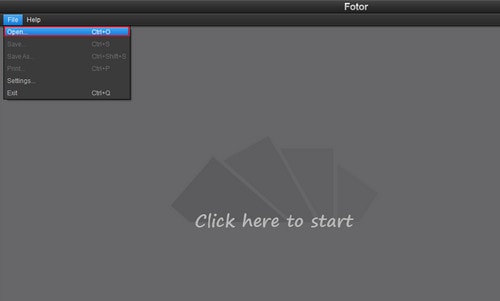
Bước 3: Để thay đổi màu sắc cho file ảnh, click Scenes ở cột bên phải màn hình. Một loạt các chế độ cảnh hiện ra, Fotor cung cấp 13 chế độ cảnh khác nhau để bạn lựa chọn. Click chuột vào chế độ cảnh thích hợp để áp dụng cho file ảnh của mình.

Bước 4: Thay đổi độ sáng, độ tương phản, độ bão hòa... khi chọn công cụ Adjust, bạn chỉ việc giữ chuột và điều chỉnh trên thanh trượt tương ứng với từng chế độ.
Trong công cụ này, Fotor hỗ trợ chức năng Undo/Redo để bạn quay trở lại các thao tác vừa thực hiện bất cứ lúc nào.

Bước 5: Click công cụ Effects để thêm các hiệu ứng vào file ảnh

Bước 6: Click Border để chọn các mẫu đường viền có sẵn để áp dụng vào file ảnh

https://thuthuat.taimienphi.vn/chinh-sua-anh-don-gian-voi-fotor-528n.aspx
Ngoài ra trong file ảnh của bạn, bạn có thể sử dụng thêm công cụ Tilt-Shift hoặc chèn chữ vào file ảnh của mình (tùy thuộc vào nhu cầu sử dụng). Sau khi đã chỉnh sửa ảnh xong, lưu lại hoặc chia sẻ trên các trang mạng xã hội như Facebook, Twitter hay Flickr. Các bạn có thể tham khảo thêm các phần mềm chỉnh sửa ảnh khác tại trang Taimienphi.vn như Photoshop hay PhotoScape ... Trong đó, Photoshop là bậc thầy trong việc chỉnh sửa ảnh, PhotoScape cũng hỗ trợ nhiều tính năng chỉnh sửa, ghép ảnh, tạo ảnh động ...